Pretvorite video u iPhone ili iPad format
Imate li(Got) neke videozapise koje biste željeli kopirati na svoj iPad ili iPhone za gledanje izvan mreže? iCloud je izvrstan i radi jako dobro, ali očito možete preuzeti samo sadržaj koji je dostupan u iTunes trgovini.
Ako imate neke kućne videozapise ili preuzete filmove koje biste željeli staviti na svoj iPad ili iPhone, prvo ćete ih morati pretvoriti u odgovarajući format. Nakon što to učinite, možete pogledati moj post o tome kako kopirati ili prenijeti datoteke na svoj iPad(copy or transfer files over to your iPad) .
Dakle, koji je najlakši način da se bilo koji videozapis pretvori u ispravan format? Po mom mišljenju, HandBrake je najbolja aplikacija za obavljanje posla. Otvoren je kod i radi na Mac , Windows , pa čak i Linux .
HandBrake olakšava posao jer ima skup ugrađenih unaprijed postavljenih postavki za pretvaranje videa u određene formate za Apple TV , iPad, iPhone, iPod itd.
Korištenje ručne kočnice za pretvaranje videa
Nakon što preuzmete i instalirate HandBrake , vidjet ćete glavno sučelje u kojem možete odabrati video ( Izvor(Source) ) i izlazni format ( Presets ).

Idite naprijed i kliknite na gumb Izvor(Source) , a zatim odaberite datoteku(File) ili mapu(Folder) . Na sustavima Windows(Windows) i Mac možete jednostavno grupno pretvoriti čitavu hrpu videozapisa odjednom ako želite.
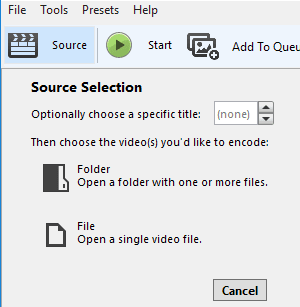
Nakon što odaberete video datoteku, HandBrake će je skenirati i prikazati informacije o video datoteci.
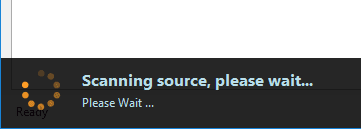
Prije nego što započnete pretvorbu, provjerite jeste li odabrali iPad ili iPhone iz unaprijed postavljenih postavki s desne strane.
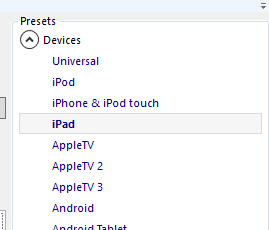
Vrijednosti razlučivosti videa i vrste kodeka bit će već odabrane za vas kada odaberete unaprijed postavljenu vrijednost. Jedino što sada trebate učiniti je pokrenuti konverziju klikom na gumb Start . Također možete kliknuti na Dodaj u red čekanja(Add to Queu) i zatim dodati još videozapisa ako želite.

Ako je ovo prvi put da koristite program, također morate odabrati odredište za konvertiranu datoteku. Prema zadanim postavkama, videozapisi će se konvertirati u MP4 format pomoću H.264 kodeka. Moći ćete vidjeti napredak na dnu prozora HandBrake .

Kada završite, vaša je datoteka spremna. Sada možete prenijeti ovu datoteku na svoj iPad koristeći iTunes. Ako želite pretvoriti videozapise za svoj iPhone, slijedite iste korake, samo odaberite iPhone iz unaprijed postavljenih postavki. Ako ste više tehnički upućeni, također možete kliknuti na kartice i ručno prilagoditi postavke svojim željama.
Kopirajte datoteku na uređaj koristeći iTunes
Da biste konvertirani video prenijeli na svoj iPad ili iPhone, otvorite iTunes i povežite svoj uređaj pomoću USB kabela. U iTunesu kliknite na ikonu za svoj uređaj na vrhu.
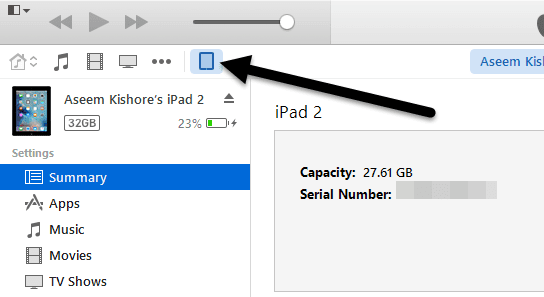
Sada na lijevoj bočnoj traci vidjet ćete odjeljak pod nazivom Na mom uređaju( On My Devic) e. Samo naprijed i kliknite na Filmovi(Movies) ispod tog naslova.

Otvorite Explorer i pronađite svoj video. Kada ga imate, samo ga povucite i ispustite na desnu stranu zaslona pod Filmovi(Movies) .
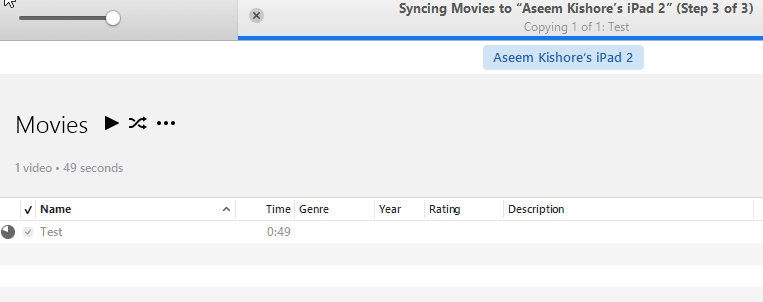
Samo naprijed i kliknite na gumb Sync u donjem desnom kutu i na kraju bi trebao početi kopirati video datoteku na vaš iPad. Imajte na umu da ako ste već sinkronizirali svoj iPad ili iPhone s drugom iTunes bibliotekom, dobit ćete poruku koja traži da izbrišete i sinkronizirate(Erase and Sync) svoj trenutni uređaj. Samo kliknite Odustani(Cancel) i pustite da se sinkronizira. Uspio sam kopirati datoteku iako je moj iPad sinkroniziran s drugim računalom.
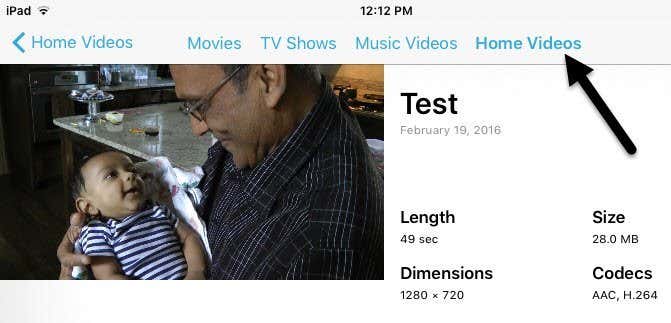
Konačno, na iPadu otvorite aplikaciju Videos . Trebali biste vidjeti novu karticu pod nazivom Home Videos . Ovdje ćete pronaći sve filmove koje ste sami sinkronizirali. Videozapis bi se trebao savršeno reproducirati sve dok je sinkroniziran s vašim uređajem. Ako imate bilo kakvih pitanja, slobodno komentirajte. Uživati!
Related posts
Aplikacija Converter Bot: Pretvorite datoteku iz jednog formata u drugi u sustavu Windows 10
Popravak Nije pronađen video s podržanim formatom i MIME vrstom
Reproduciraj bilo koji video format u Windows Media Playeru 12
Pretvorite AVCHD u MP4 pomoću ovih besplatnih pretvarača za Windows 11/10
Pretvorite audio i video pomoću HitPaw Video Converter za Windows 11/10
5 najboljih zvučnih kartica za vaše računalo u 2021
Roku Streaming Stick Plus vs Amazon Fire TV Stick 4K: Što je bolje?
5 najboljih aplikacija i gadgeta za praćenje djece za praćenje lokacije
Što je proširena stvarnost i može li zamijeniti sve zaslone?
10 super tehničkih darova za ljubitelje filmova
10 najvećih neuspjelih elektroničkih gadgeta i uređaja (nosivi)
10 besplatnih Amazon Fire Stick kanala koje biste trebali instalirati
7 cool glazbenih gadgeta za sljedeću avanturu
16 najboljih dodataka za pametne telefone za putovanja
Kako započeti s Raspberry Pi 4
Što je Steam Deck i kako se razlikuje od Nintendo Switcha?
Pregled iClever BTH03 Bluetooth dječjih slušalica
14 sjajnih darova za štrebera ili štrebera u vašem životu
Zašto je Garmin Instinct Solar najbolji pametni sat za planinarenje
Je li pametni sat vrijedan toga?
